经验直达:
- word文档页眉页脚怎么设置
- word文档页脚页数怎么设置
- word怎么只编辑一页的页脚
一、word文档页眉页脚怎么设置
页眉和页脚:通常显示文档的附加信息,常用来插入时间、日期、页码、单位名称、微标等 。其中,页眉在页面的顶部,页脚在页面的底部 。
设置页眉页脚的方法:
1、以Word文档为例,首先点击工具栏中的“插入”选项 。
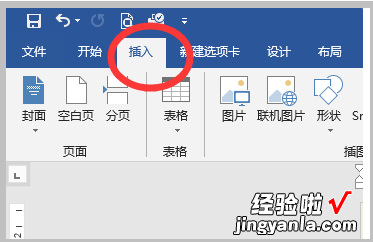
2、然后在“插入”选项卡中即可看到“页眉和页脚”的设置选项 。
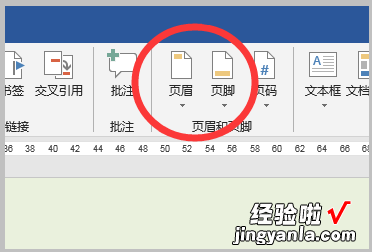
3、点击选择页眉即可进入页眉编辑位置,同时在页面下方即可进行页脚的设置 。
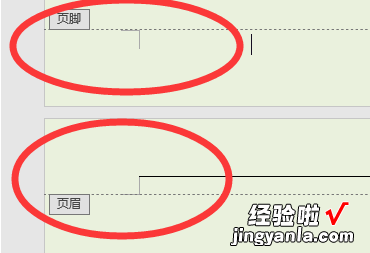
【word文档页脚页数怎么设置 word文档页眉页脚怎么设置】4、或者可以直接在页面最上方的空白位置双击鼠标,也可以进入页眉编辑 。
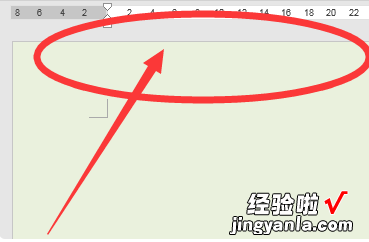
二、word文档页脚页数怎么设置
先把文件进行分节,然后在每一节里面根据需要进行插入页眉和页脚的操作:
1、打开Word文档窗口,切换到“插入”功能区 。在“页眉和页脚”分组中单击“页脚”按钮,并在打开的页脚面板中选择“编辑页脚”命令
2、“编辑页脚”命令
3、当页脚处于编辑状态后 , 在“页眉和页脚工具”功能区“设计”选项卡的“页眉和页脚”分组中依次单击“页码”→“页面底端”按钮,并在打开的页码样式列表中选择“普通数字1”或其他样式的页码即可
如果想在页眉中加页码,操作同上 。
三、word怎么只编辑一页的页脚
word只编辑一页页脚的方法 。
Word2007、Word2010以及Word2103中把光标放在页末尾(下一页将采用不同的页眉页脚),依次点“页面布局栏、页面设置”右上角的“分隔符”接出来后,在分隔符下根据需要选择一项,比如说“分隔符”、“下一页” 。双击页的最上边 , 进入“页眉和页脚”编辑状态,在第二节之后“导航”栏会出现“链接到前一条页眉”,此时为激活状态,单击它取消激活状态即可单独设置第二节页眉 。此时即可在页眉处输入或不输内容,这时此页的页眉是独立的,其它页不会随之改变 。页脚也是同样道理 。
